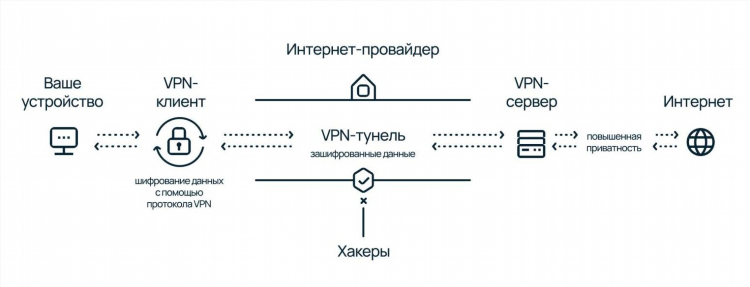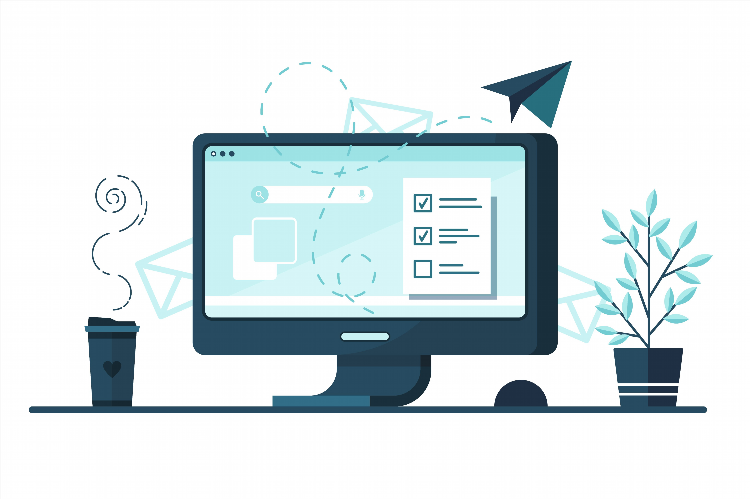Как прописать vpn в роутере
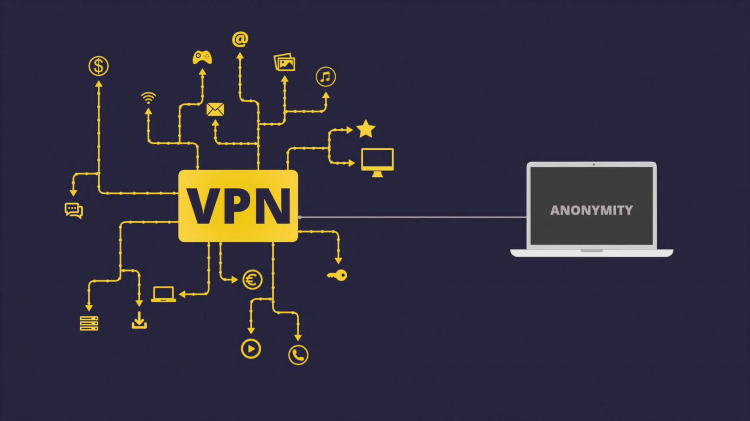
Как прописать VPN в роутере
Настройка VPN на роутере предоставляет возможность защитить все устройства, подключенные к сети, обеспечив безопасность и конфиденциальность данных. Этот процесс позволяет подключить весь домашний или офисный трафик к VPN-серверу, не устанавливая отдельные программы на каждый девайс. В данной статье описано, как прописать VPN в роутере, а также основные шаги и рекомендации для разных моделей маршрутизаторов.
Зачем подключать VPN в роутере
Использование VPN на роутере позволяет обеспечивать конфиденциальность при работе с интернетом. Вместо того чтобы настраивать VPN отдельно для каждого устройства, подключенного к сети, можно сделать это один раз на роутере. Это дает ряд преимуществ:
-
Защита всех устройств, подключенных к сети.
-
Снижение нагрузки на устройства, так как все данные обрабатываются на роутере.
-
Удобство в управлении настройками VPN.
Как прописать VPN в роутере: шаги настройки
Процесс настройки VPN на роутере может различаться в зависимости от модели маршрутизатора и используемого VPN-сервиса. Однако общий процесс остается похожим для большинства роутеров.
Шаг 1: Подготовка роутера
Перед тем как начать настройку, важно убедиться, что роутер поддерживает VPN-соединения. Многие современные модели поддерживают такие протоколы, как OpenVPN, L2TP, PPTP и IKEv2. Для этого нужно:
-
Проверить модель роутера и его характеристики.
-
Убедиться, что прошивка роутера обновлена до последней версии.
-
Скачать необходимые данные для подключения к VPN-серверу (логин, пароль, конфигурационные файлы и т. д.).
Шаг 2: Вход в панель управления роутером
Для того чтобы прописать VPN в роутере, нужно зайти в панель управления маршрутизатором. Обычно для этого:
-
Откройте браузер.
-
Введите в адресной строке IP-адрес роутера (чаще всего это 192.168.1.1 или 192.168.0.1).
-
Введите имя пользователя и пароль для доступа к настройкам.
Шаг 3: Поиск раздела настроек VPN
После того как вы войдете в панель управления, необходимо найти раздел настроек VPN. Он может называться по-разному в зависимости от модели устройства:
-
«VPN» или «VPN Client» для роутеров, поддерживающих клиентские VPN-соединения.
-
«Security» или «Advanced» — в случае, если VPN настроен через эти меню.
Шаг 4: Ввод данных VPN-подключения
Для настройки VPN в роутере нужно ввести данные, которые предоставляет провайдер VPN-сервиса. Обычно это включает:
-
Тип подключения (например, OpenVPN, L2TP, PPTP).
-
Серверный адрес VPN.
-
Логин и пароль пользователя.
-
Дополнительные параметры (например, шифрование).
Шаг 5: Сохранение и перезагрузка роутера
После того как все настройки внесены, сохраните изменения и перезагрузите роутер для применения новых параметров. Некоторые модели маршрутизаторов могут потребовать дополнительной настройки безопасности, такой как включение функции NAT (Network Address Translation) или изменение порта.
Пример настройки VPN на маршрутизаторах разных производителей
TP-Link
Для маршрутизаторов TP-Link процесс настройки VPN следующий:
-
Войдите в панель управления роутера, используя IP-адрес.
-
Перейдите в раздел «VPN» или «Internet».
-
Выберите нужный тип VPN (например, OpenVPN).
-
Введите данные для подключения, включая адрес сервера и учетные данные.
-
Сохраните настройки и перезагрузите устройство.
Asus
На роутерах Asus процесс аналогичен:
-
Войдите в интерфейс роутера.
-
Найдите раздел VPN в меню «Advanced Settings».
-
Установите соответствующий протокол (например, OpenVPN или L2TP).
-
Введите настройки сервера и учетные данные VPN.
-
Подтвердите и перезагрузите роутер.
D-Link
Для маршрутизаторов D-Link настройка VPN производится так:
-
Откройте панель управления.
-
Перейдите в раздел «VPN» в меню «Advanced».
-
Выберите тип VPN и введите данные для подключения.
-
Сохраните изменения и перезагрузите роутер.
Часто задаваемые вопросы
Нужно ли прописывать VPN на каждом устройстве, если он настроен на роутере?
Нет, если VPN настроен на роутере, все устройства, подключенные к сети, будут автоматически использовать его для подключения к интернету. Это освобождает от необходимости устанавливать VPN-клиенты на каждом устройстве.
Какие типы VPN поддерживают роутеры?
Роутеры могут поддерживать различные типы VPN, такие как:
-
OpenVPN — популярный и безопасный протокол с открытым исходным кодом.
-
L2TP/IPSec — часто используется для защищенных подключений.
-
PPTP — более старый протокол, который не так безопасен, но может быть полезен в некоторых случаях.
-
IKEv2 — высокоскоростной и защищенный протокол, поддерживаемый большинством современных роутеров.
Как проверить, что VPN работает на роутере?
Для проверки работы VPN-соединения можно воспользоваться онлайн-сервисами для определения IP-адреса. Если роутер настроен правильно, ваш внешний IP-адрес должен совпадать с адресом VPN-сервера.
Почему не удается подключиться к VPN через роутер?
Если подключение не работает, причиной может быть:
-
Ошибка в настройках VPN-соединения.
-
Проблемы с сервером VPN-поставщика.
-
Неверный тип VPN или неправильный протокол.
-
Не обновленная версия прошивки роутера.
Заключение
Настройка VPN на роутере — это удобный способ обеспечить безопасность и конфиденциальность всех устройств в вашей сети. Правильная настройка не только улучшает защиту данных, но и избавляет от необходимости устанавливать программное обеспечение на каждый девайс. Следуя пошаговым инструкциям и выбирая подходящий тип VPN, можно легко настроить безопасное соединение для всей сети.
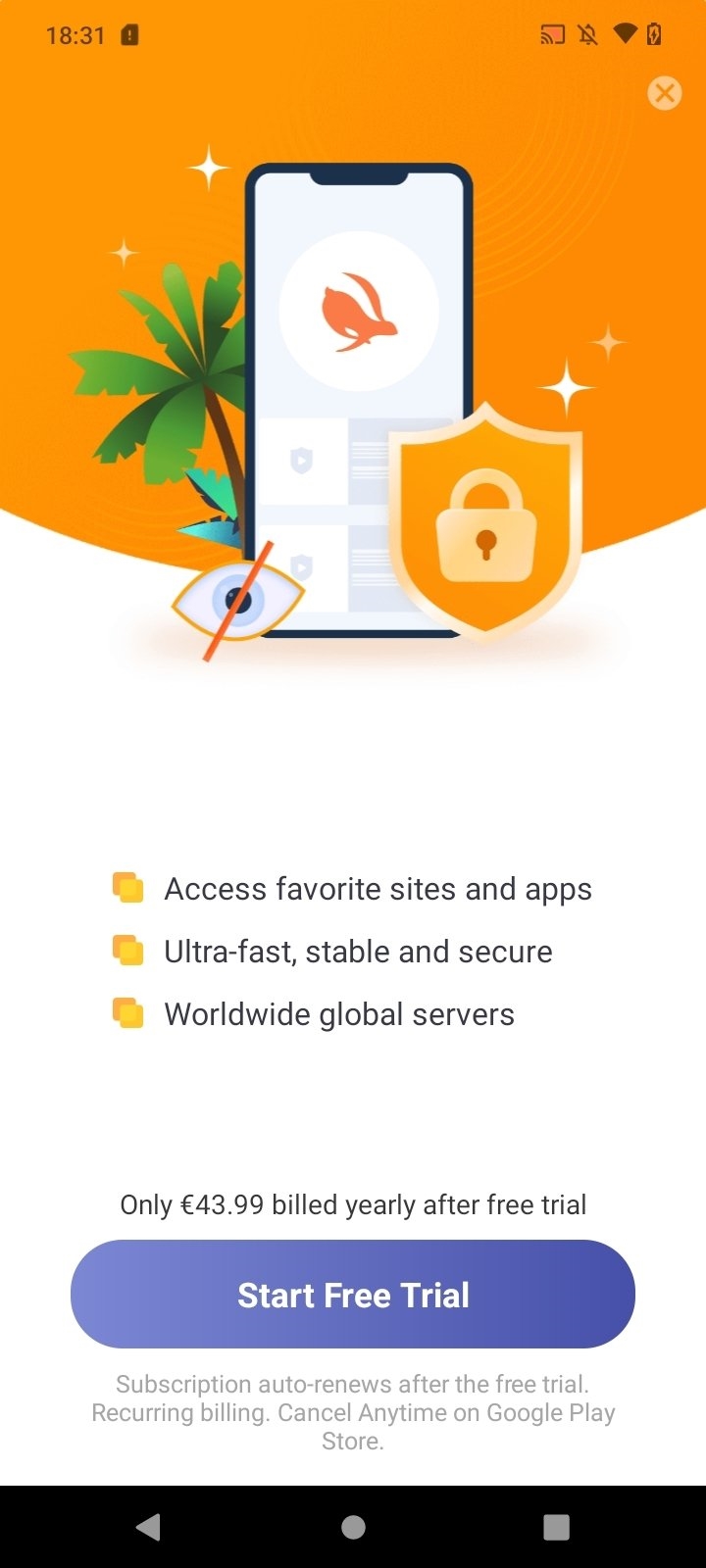
Кролик vpn
Стриминг
Как скачать впн на виндовс 7
Spotify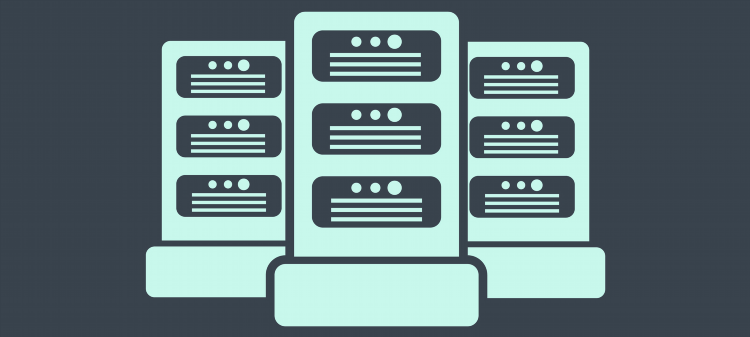
Openvpn сервер бесплатный
Туризм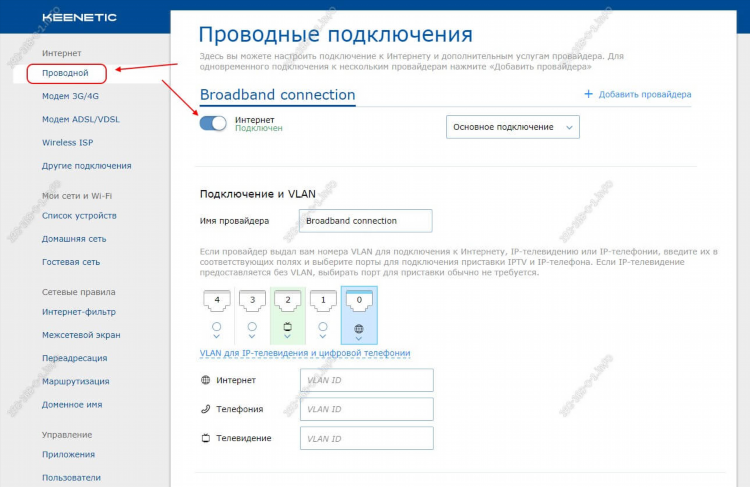
Vpn настройка keenetic
БлокировкиИнформация
Посетители, находящиеся в группе Гости, не могут оставлять комментарии к данной публикации.